
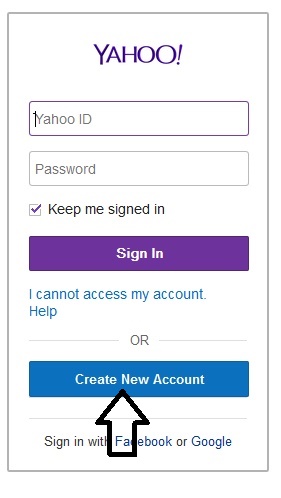
1. وارد ایمیل یاهو خود شوید (به آدرس http://mail.yahoo.com بروید. در ستون سمت چپ نام کاربری و رمز عبور خود را به شکل زیر وارد کنید، سپس بر روی دکمه Sign in کلیک کنید و نام کاربری ورمز عبور خود را وارد کنید).
وارد ایمیل یاهو خود می شوید که به شکل زیر است (برای مشاهده عکس زیر در اندازه بزرگ بر روی آن کلیک کنید).
اگر صفحه ایمیل شما شبیه عکس بالا نبود، بر روی لینک All-New Mail که بالا سمت چپ صفحه قرار دارد کلیک کنید.
چگونه در ياهو مسنجر ايميل بفرستيم
2. گوشه بالای سمت چپ صفحه بر روی دکمه New کلیک کنید.
3. اگر مایلید فایلی را (عکس، سند، …) ضمیمه ایمیل خود کنید، از دکمه Attach استفاده کنید.
4. روبروی To ایمیل فرد یا افرادی که می خواهید برای آنها ایمیل بفرستید را مشخص کنید. اگر می خواهید برای چند نفر همزمان ایمیلی را ارسال کنید، بین آدرس ایمیل ها از علامت ; استفاده کنید.
اگر مایلید ایمیلی که می فرستید را فرد دیگری به غیر از گیرنده اصلی آن مشاهده کند، ایمیل فرد مذکور را روبروی Cc وارد کنید.
روبروی Subject موضوع ایمیل را وارد کنید.
5. حالا به بخش اصلی می رسیم: نوشتن متن ایمیل.
مستطیل بزرگ پایین صفحه جاییست که شما باید متن ایمیل را در آن بنویسید. بالای این مستطیل شکلهایی وجود دارند. مستطیل سمت چپ برای تغییر فونت نوشته ها استفاده می شود. مستطیل دومی برای تغییر اندازه متن است. B برای برجسته کردن متون بکار می رود. I برای مایل (ایتالیک) کردن متون است. U برای اضافه کردن خط زیرین به نوشته ها استفاده می شود.
باقی شکل ها:
اولین شکل از سمت چپ برای تغییر رنگ متن است، قسمتی از متن که می خواهید رنگ آن عوض شود را انتخاب کنید و بر روی این شکل کلیک کنید، با انتخاب رنگ مورد نظر، رنگ متن عوض خواهد شد. دومین شکل از سمت چپ برای پررنگ کردن (هایلایت) متون است. سومین شکل از سمت چپ برای اضافه کردن شکلک ها به متن است (مثال: لبخند، گریه، گل، …). چهارمین شکل برای اضافه کردن لینک به متن است و آخرین شکل برای اضافه کردن یک خط افقی.
سه شکل سمت راست برای تعیین جهت متن و اضافه کردن لیست به متن هستند.
حالا ایمیل شما آماده است. این نمونه را ببینید.
6. برای فرستاده شدن ایمیل بر روی دکمه Send (بفرست) کلیک کنید.
کمی صبر کنید تا ایمیل فرستاده شود.
حالا نام و نام خانوادگی فردی که صاحب ایمیل است را وارد کنید:
بر روی دکمه OK کلیک کنید.
تبریک می گویم، شما با موفقیت اولین ایمیل خود را فرستادید
سلام ممنون ازوبلاکتون میشه بگیدچطوراسم ایمیلموتغییربدم جوابموارسال کنید
مرسی
سلام از راهنمایی هاتون ممنونم من یا استفاده از اونا اولین ایمیلمو به موفقیت فرستادم
[لبخند]راستی میخواستم بپرسم چطوری میشه اسم ایمیل رو تغییر داد؟[عجله]
ببخشد چطوری میشه یه دفرچه مثل دفتر تلفن واسه ایمیل درست کرد که اسم دوستامونو توش ذخیره کنیم؟
سلام از این که جواب سوالمو دادین ممنون میخواستم بپرسم تبادل لینک میکنین؟؟
سلام از اموزش ایمیل تان خوشم امد من ترفتار شما هستم
مطلب خیلی خوبی گذاشتیدازتون ممنونم.[نیشخند]
آموزش ارسال ایمیل در یاهو در 10 مرحله
در این جا چگونگی ارسال ایمیل با یاهو را میاموزید
چگونه در یاهو ایمیل بفرستیم
پس از ایجاد یک اعتبار ایمیل در یاهو…
چگونه در ياهو مسنجر ايميل بفرستيم
1_ وارد ایمیل یاهوی خود شوید و به آدرس http://mail.yahoo.com
بروید.در ستون سمت چپ نام کاربری و رمز عبور خود را وارد کنید.سپس بر روی دکمه ی sing in کلیک کنید.
2_ وارد ایمیل یاهوی خود میشوید ؛بر روی لینک All-new MAIL که در بالا و سمت چپ صفحه قرار دارد بروید.
3_ گوشه ی بالا در سمت چپ صفحه بر روی گزینه ی NEW کلیک کنید.
4_ اگر مایلید فایلی را (عکس و …) به ایمیلتان ضمیمه کنید از گزینه ی Attach استفاده کنید.
5_ روبروی گزینه ی to نام فردی که میخواهید ایمیل را برایش ارسال کنید بنویسید.( اگر میخواهید ایمیل را برای چند نفر ارسال کنید بین آدرس ایمیل ها از علامت ؛ استفاده کنید.)
6_ روبروی گزینه ی subject موضوع ایمیل را وارد کنید.
7_ اکنون متن مورد نظر خود را در قسمت مربوطه تایپ کنید. (میتوانید از فونت ها- شکلک ها – رنگ متن و … استفاده کنید.)
8_ اکنون بر روی گزینه ی send کلیک کنید.و کمی صبر کنید تا ایمیل فرستاده شود.
9_ ایمیلتان با موفقیت ارسال شده است.
10_ اکنون نام و نام خانوادگی فرد گیرنده ی ایمیل را در این قسمت وارد کنید و کلید ok را بزنید.
تبریک میگویم شما اولین ایمیل خود را ارسال کردید
در این رابطه ممکن است با مشکلاتی روبه رو شوید به همین منظور چند سوال با جواب ارائه کردم
سوال1_ وقتی وارد ایمیل یاهو میشم وای دی وپسوردرو وارد میکنم این پیام رو میزنهthis Id is not yet takenدرحالی که ایدی و پسوردم درسته لطفا بهم بگید اشکال کارم در چیه متشکرم.
جواب1_پیغام This id is not taken yet به این معنی است که “این آی دی هنوز گرفته نشده است”. یعنی چنین آی دی وجود ندارد. شما قبلا وارد ایمیلتان شده بودید؟ زمانی که ایمیل را ساختید پیغام “Congratulations” را در آخرین مرحله مشاهده کردید؟ احتمالا شما به هنگام ساختن ایمیل یکجایی را اشتباه کرده اید و اصلا ایمیلی ساخته نشده. شاید آی دی که وارد می کنید اشتباه است، قبل از ساختن ایمیل آن را تغییر ندادید؟
سوال2_یکی از ایمیلهایی که برام اومده واردspam کردم چطور دوباره می تونم بهinboxبرگردونم؟
جواب2_دوست عزیز، برای اینکه آن ایمیل را به اینباکس (inbox) برگردانید به شکل زیر عمل کنید:
1. به بخش spam بروید.
2. بر روی ایمیلی که به آنجا فرستاده اید کلیک کنید.
3. حالا بر روی دکمه Not Spam کلیک کنید.
سوال3_باسلام من ایمیلهای خودمو نمی تونم بخونم باید چیکار کنم ؟اگه ممکنه یه راه حل ساده بهم پیشنهاد کنید ممنون.
جواب3_در مستطیلی که سمت چپ صفحه ایمیل یاهو است بر روی Sent کلیک کنید، حالا شما می توانید ایمیل هایی که قبلا برای دیگران فرستاده اید را آنجا مشاهده کنید، با کلیک بر روی هر کدام از آنها می توانید آن را بخوانید.
سوال4_ چطور میتونم ایمیلهای دریافتی رو توی مای فولدر قرار بدم؟
جواب4_قسمت My Folders در واقع پوشه (فولدر) های شما را نشان می دهد. برای اینکه پوشه جدیدی بسازید، روبروی My Folders بر روی Add کلیک کنید، حالا نامی برای آن انتخاب کنید. بر روی آن پوشه مجددا کلیک کنید تا نام جدید آن ثبت شود (مثلا ممکن است نام آنرا Important mails بگذارید تا ایمیل های مهم را در آن پوشه ذخیره کنید.
بعد از اینکه پوشه جدید ساخته شد و نامی برای آن انتخاب کردید حالا زمان آن است که ایمیل های موردنظرتان را به آن اضافه کنید. خیلی ساده است، زمانی که برای مثال در Inbox خود هستید، ایمیل موردنظرتان را بکشید و داخل پوشه موردنظر خود بیندازید (به همان شکل که فایل ها را جابجا می کنید).
سوال5_گر من ID خود را یادم رفته باشد چگونه آنرا میتوانم بدست آورم؟
جواب5_دوست عزیز، یک راه این است که یکی از دوستان یا آشنایانتان که قبلا به او ایمیل زده اید را پیدا کنید و از او خواهش کنید که اینکار را انجام دهد: یک ایمیل را که شما برای او فرستاده اید را باز کند و آدرس ایمیل شما را که بالای ایمیل ذکر شده به شما بگوید.
سوال6_من تو یه سایتی عضوشدم که روزی 20تا ایمیل برام میاد چکار کنم که دیگه این ایمیلا رو نداشته باشم یعنی برام نیاد؟
جواب6_راه اول اینه که از طریق همون سایت اقدام کنید، احتمالا پایین ایمیل هایی که میفرستند چیزی شبیه این نوشته شده “اگر مایل نیستید ایمیل ها را دریافت کنید…” که شما را راهنمایی می کند که چکار کنید تا ایمیل ها را دریافت نکنید.
اگر راه بالا جواب نداد، راه دوم اینه که یکی از ایمیل هایی که فرستاده اند را باز کنید و بر روی دکمه Spam کلیک کنید. اینکار را که انجام بدهید از این به بعد ایمیل های آنها به پوشه Spam فرستاده می شود و دیگر وارد Inbox شما نمی شود.
در آپارات شما قادر خواهید بود ویدئوهای خود را با دیگران به اشتراک بگذارید و از اخبار رویدادها اطلاع پیدا کنید.
آرشیو هزاران فیلم وسریال ایرانی و خارجی
آرشیو انیمیشن و فیلم های مناسب برای کودکان
مسئولیت محتوای ویدئوها و هرگونه پاسخگویی به ادعاهای مطروحه توسط اشخاص حقیقی
و حقوقی با منتشر کننده است و آپارات هیچگونه مسئولیتی نسبت به آن ندارد.
سوالی که امروز توسط یکی از کاربران بخش آموزش با عنوان “ارسال SMS از طریق ایمیل یاهو وجود دارد ؟” مطرح شد که به این سوال بارها پاسخ داده ام . شاید این موضوع و آموزش هایی که در محیط مجازی وجود دارد این سوال را در ذهن شما هم بوجود بیاورد که آیا امکان ارسال پیامک از طریق ایمیل یاهو وجود دارد یا خیر ؟
به صورت پیش فرض امکان ارسال SMS از طریق یاهو وجود دارد ولی نه برای ایران بلکه برای کشورهای مشخص شده که نام آنها در لیست ارسال پیامک قرار گرفته اند. آموزشهایی که توسط سایت های ایرانی قرار داده شده همه و همه کپی برداری از روی هم و هیچ کدام این موضوع را به صورت استاندارد ( نه با ترفند و نرم افزارهای جانبی ) بررسی نکرده اند و با مطالبی که نوشته اند فقط وقت کاربران و بازدید کنندگان را تلف می کنند.
هر مطلب یا مقاله ای که قرار است در اختیار دیگران قرار بگیرد ابتدا باید بررسی و تست شود تا بعدا افرادی که می خواهند از آن استفاده کنند با مشکل مواجه نشوند ولی متاسفانه این موضوع در بین سایت های ایرانی به هیچ وجه رعایت نمی شود و فقط و فقط بحث تجاری یک سایت بیشتر اهمیت دارد تا صحیح و درست بودن مطالب آموزشی و مقالاتی که بر روی سایت آپلود می شود .
به طور کل امکان ارسال پیامک در سایت یاهو فقط برای کشورهای آمریکا ، کانادا ، هنگ کنگ ، اندونزی ، هند ، کره شمالی ، کویت ، مالزی ، فیلیپین ، پاکستان ، تایلند و ویتنام امکان پذیر است . برای ثابت کردن این ادعا با من همراه باشید .
۱٫ وارد یاهو میل شده و بالای صفحه بر روی آیکون Messenger کلیک کنید . شما هنگام ثبت نام باید شماره همراه خودتان را در یاهو ثبت کنید . تا به اینجا که مشکلی وجود ندارد ؟ اما آموزشهایی که در سایت های فارسی زبان قرار داده شده است فقط به این پاراگراف بسنده کرده اند “برای فرستادن پیام متنی به شماره خاصی باید روی صورتک خندان بالای صفحه کلیک کنید و شماره گیرنده را وارد نمایید.”
در صورتیکه خود یاهو هنگام ارسال پیام به شما هشدار میدهد که باید شماره خودتان را ویرایش کنید که در هنگام ویرایش لیست ایران در بین کشورهای پیش فرض قرار ندارد و نمی توان از این روش پیام ارسال کرد . شاید ترفند و برنامه جانبی باشد که اینکار را انجام بدهد ولی از طریق امکانات پیش فرض نمی توان پیامک برای فرد مورد نظر فرستاد . به تصویر زیر دقت کنید .
چگونه در ياهو مسنجر ايميل بفرستيم
پروانه از مهندسین شرکت میهن یار می باشد، ایشان از بهترین تحلیلگران حوزه اینترنت می باشد و در مجموعه میهن یار حدود یک سال فعالیت دارد. پروانه از بهترین وبمستر های ایرانی می باشد و مدیر چند سایت برتر ایرانی می باشد
نشانی ایمیل شما منتشر نخواهد شد. بخشهای موردنیاز علامتگذاری شدهاند *
مرکز آموزش میهن یار میزبانی
شده توسط سرورهای قدرتمند میهن هاستینگ

